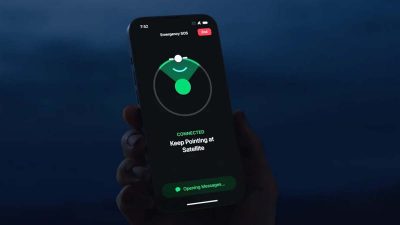-
نویسنده: حسین رازانی
در مورد نگه داری اطلاعات و بازیابی داده ها یک ضرب المثل هست که میگه: هرگز نباید تمام تخمهای دیجیتالی خود را در یک سبد ذخیره کنید.
درسی که به احتمال زیاد به سختی یاد خواهید گرفت. برای بخش عیب یابی و آموزش این هفته به معضل کلاسیک “من نمی توانم به داده هایم دسترسی پیدا کنم” میپردازیم، موضوعی که همه باید مدتی با آن کنار بیایند.
همه چیز با این جمله شروع میشود: ویندوز نمی تواند فلش مموری من را پیدا کند.
“من یک فلش مموری دارم که توسط هیچ رایانهای قابل شناسایی نیست. تمام پرونده های من در آن است. آیا راهی برای بازیابی این داده ها وجود دارد؟”
فهرست مطالب
راه حل چیست؟
قبل از هر چیز این را اعلام کنم که این داستان ممکن است پایان خوشی نداشته باشد.
من قبلاً در این جاده رفته ام و این بسیار ناامیدکننده است. این شوک اولیه وجود دارد، فلش یا USB که ممکن است 1000 بار دیگر کاملاً کار کرده باشد، حالا کار نمیکند و از بس که این کار ساده است _درایو فلش را وصل کنید و به پرونده های خود دسترسی پیدا کنید_ دلخوری چند برابر می شود. این کار آپولو هوا کردن نیست؛ پس مشکل از کجاست؟
شوک بعدی زمانی است که متوجه میشوید پروندههایی که میخواهید به آنها دسترسی پیدا کنید در هیچ جای دیگری کپی نشدهاند. و این در واقع مسئله اصلی است. اگرچه نیازی نیست به شما بگویم که کپی کردن اطلاعات مهم در درایو فلش بهتر از انتقال آن است. اما این نکته را هم میتوان یاد آور شد که هرگز نمیتوان تعداد زیادی نسخه پشتیبان از اطلاعاتمان تهیه کنیم.

حالا باید چکار کرد؟
قبل از هر چیز من هنوز هم امیدوارم که شما فراموش کرده باشید که ابزار پشتیبان گیری پس زمینه شما یک کپی از دادههای شما را در جایی ذخیره کرده است. یا شاید شما چند ماه پیش کپی از این پروندهها را جایی ذخیره کرده باشید و فقط کمی فکر کردن و جستجو نیاز باشد یا حداقل برخی از نسخههای آنها حتی اگر جدیدترین نسخه آن نباشد را پیدا کنید. چون کاچی بهتر از هیچ!
با این حال، قبل از اینکه هر گونه توصیه کنم. ممکن است بخواهید خودتان را بخاطر این حقیقت که ممکن است این مشکل قابل جبران نباشد، آماده کنید. من اگر شما بودم، زمان بیشتری را فکر می کردم که چگونه میتوانم دادهها را با برخی ظرفیتها پس بگیرم. و اینکه آیا واقعاً برای کاری که انجام میدهم بسیار حیاتی است. نه اینکه با کلی سر و صدا و کارهای بیش از حد پیچیده و در نهایت بیهوده تلاش کنم که USB دوباره کار کند.
شاید من بدبین باشم! اما احساس ماجرا پایان خوشی داشته باشد!
وقت آن است که عیب یابی کنیم.
ابتدا فلش را روی چندین رایانه امتحان کنید. آیا همه آنها از یک سیستم عامل یکسان استفاده میکنند؟ پس ترکیب کنید و ببینید آیا می توانید فلش خود را بر روی Mac امتحان کنید. بارگذاری یک CD لینوکس و یا شاید نسخه جدیدتر (یا قدیمی تر) ویندوز هم امتحان مناسبی برای بازیابی داده ها است.
آیا پورت USB 3.0 را برای دستگاه USB 2.0 امتحان کرده اید؟ یا پورت USB 2.0 برای دستگاه USB 3.0؟
به همین ترتیب، آیا شما درایورهای مادربرد دسکتاپ یا لپتاپ خود را نصب کرده اید؟ ممکن است به روزرسانی BIOS، چیپ ست یا درایور USB هر آنچه را که باعث این مشکل شده رفع کند. این موارد را جستجو کنید. جدیدترین نسخههای درایورهای مادربرد یا لپتاپ را که میتوانید، نصب کنید و ببینید آیا موضوع کمکی میکند یا نه.
با فرض اینکه سیستم عامل اصلی شما ویندوز باشد، سعی کنید هنگامی که فلش مموری خود را سیستم متصل کردید، از طریق منوی استارت مدیریت کامپیوتر را بالا بکشید. آیا آیکون آن ظاهر می شود؟ در این صورت و اگر نامه درایو به آن اختصاص داده نشده است. این مشکل میتواند راه حل سریع و آسان باشد.
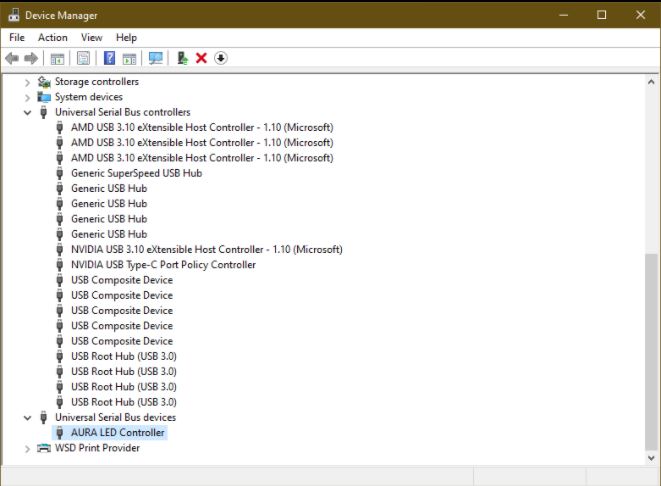
به بخش Device Manager بروید، آیا دستگاه USB یا کنترل کننده USB را با هر نوع هشدار تعجب زرد مشاهده می کنید؟ در این صورت، کلیک راست کرده و “حذف دستگاه” را انتخاب کنید. USB خود را از برق جدا کنید. رایانه خود را مجدداً راه اندازی کنید و دوباره به برق وصل کنید. این ممکن است فرصتی برای رفع هر مسئلهای که مانع از مشاهده USB میشد داشته باشد.
اگر از MacOS استفاده میکنید یا به Mac دسترسی دارید، میتوانید از گزینه “First Aid” برای تعمیر درایو استفاده کنید. اگر سیستم شما اصلاً نمیتواند درایو USB را تشخیص دهد، این موضوع هم به شما کمکی نخواهد کرد.
حالا که به نظر میرسد این یک مشکل سخت افزاری است. وقت آن است که جدی شوید.
این نکته را فراموش نکنید که اگر از فلش مموری برای انتقال اطلاعات مهم خود استفاده میکنید کمی بیشتر هزینه کنید و یک فلش مموری خوب تهیه کنید. قیمت فلش مموری ها بیعلت بالا یا پایین نیست! من پد الکلی را پیشهاد می کنم. سعی کنید پلاگین USB را تمیز کنید به این امید که مشکل همین موضوع باشد. همچنین میتوانید کمی شوید. سعی کنید درایو گفته شده را جدا کرده و از آداپتور برای دور زدن هر نوع اختلال در عملکرد پلاگین USB استفاده کنید.
حالا که به هر دری زدید و مشکل حل نشد، ممکن است بخواهید یک سرویس بازیابی اطلاعات محلی را پیدا کنید که بتواند دادههای شما را بازیابی کند. با فرض اینکه بازیابی این اطلاعات امر بسیار حیاتی است. این ممکن است کمی برای شما هزینه داشته باشد، بنابراین برای پرداخت هزینه آماده باشید. از طرف مثبت، این یک یادآوری عالی در مورد اهمیت پشتیبانگیری است. با اینکه هزینه سالانه ذخیرهسازی در جای دیگر، آزار دهنده است، احتمالاً هنوز هم کمتر از هزینهای است که برای بازیابی اطلاعات شما هنگام بروز بلایا لازم است. من نمی خواهم این حرف را بزنم، اما این بهترین درسی است که کسی میتواند از همه این اتفاقات بگیرد.